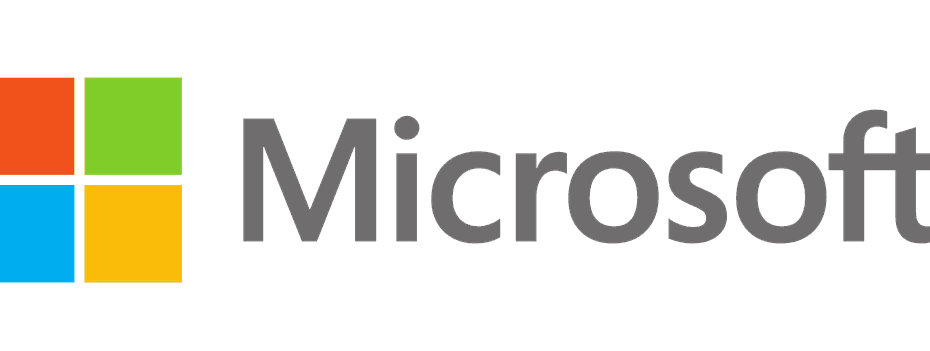עדכון מערכת ההפעלה הוא לרוב תיקון יעיל
- שגיאת AADSTS90014 מתרחשת בדרך כלל כאשר שדה נדרש חסר במידע האישורים שסופק במהלך תהליך האימות.
- שמירה על עדכון מערכת ההפעלה ועמידה בדרישות הדרושות יכולה לסייע בהפחתת בעיות פוטנציאליות הקשורות ל-AADSTS90014.

איקסהתקן על ידי לחיצה על הורד את הקובץ
- הורד והתקן את Fortect במחשב האישי שלך.
- הפעל את הכלי ו התחל לסרוק
- לחץ לחיצה ימנית על לְתַקֵן, ותקן זאת תוך מספר דקות.
- 0 הקוראים כבר הורידו את Fortect עד כה החודש
כמה מהקוראים שלנו התלוננו על ההודעה AADSTS90014: בקשת השדה הנדרש חסרה באישור. ודא שיש לך את כל הפרמטרים הדרושים לבקשת הכניסה.
במדריך זה, אנו מעבירים אותך דרך כל מה שאתה צריך לדעת כדי לתקן את זה, כולל פתרונות אפשריים שכדאי לאמץ.
מהו AADSTS90014: שגיאה חסרה בשדה חובה?
השגיאה היא קוד הקשור ל Sharepoint או אימות Azure Active Directory (AAD). זה מתרחש בדרך כלל מכל אחת מהסיבות הבאות:
- חסרים שדות אישורים - זה יכול לקרות אם חסר מידע הכרחי מהאישורים שסופקו בזמן האימות.
- פורמט אישור שגוי – אולי האישורים שסופקו אינם תואמים לפורמט הצפוי לאימות. ייתכן שהסיבה לכך היא ששם משתמש נמצא בצורה שגויה או שחסרה קידומת דומיין.
- אישורים לא חוקיים או שפג תוקפם - האישורים שסופקו עשויים להיות לא חוקיים, פג תוקף או בוטלו, ומונעים אימות מוצלח.
- עדכוני מערכת ההפעלה – אתה עלול להיתקל בשגיאה AADSTS90014 אם מערכת ההפעלה שלך אינה מעודכנת ואינה תומכת בפרוטוקולי האימות העדכניים ביותר הדרושים עבור Azure Active Directory.
כיצד אוכל לתקן את AADSTS90014: שגיאה חסרה בשדה חובה?
לפני שנכנסים לפתרונות המפורטים, מומלץ לנסות את הפתרון הבא:
- בדוק דרישות מערכת הפעלה ספציפיות - אשר אם יש דרישות מוקדמות או הצעות מסוימות עבור גרסאות מערכת ההפעלה בכל הנוגע לאימות דרך Sharepoint או Azure Active Directory. בבקשה, התייעץ עם תיעוד Azure או לפנות לספק השירות.
- אמת את האישורים שלך - סקור את האישורים שסופקו כדי לאשר שכל המידע הדרוש סופק והוא מדויק.
- בדוק את פורמט האישורים – ודא שלאישורים שלך יש את הפורמט הנכון לאימות. המשמעות היא לוודא ששם המשתמש מכיל את קידומת הדומיין במידת הצורך.
כעת תוכל להמשיך עם הפתרונות שאנו חוקרים להלן.
1. עדכן למערכת ההפעלה העדכנית ביותר
- ללחוץ חלונות + אני כדי לפתוח את הגדרות אפליקציה.
- בחלונית השמאלית, לחץ עדכון חלונות, ולאחר מכן בחר בדוק עדכונים בצד ימין.
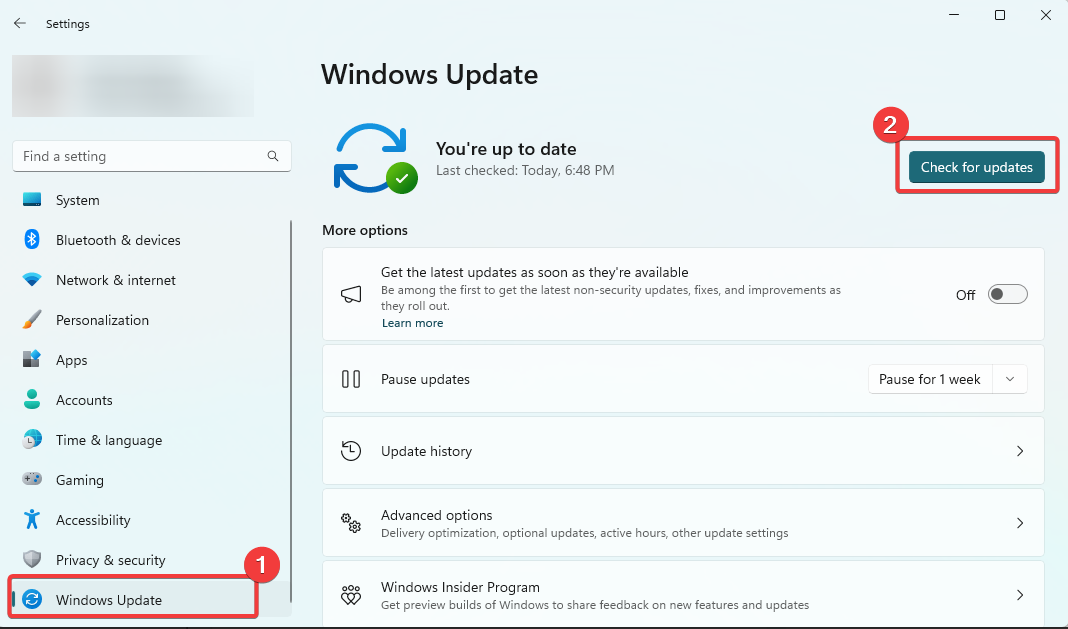
- אם יש עדכונים, לחץ הורד והתקן.
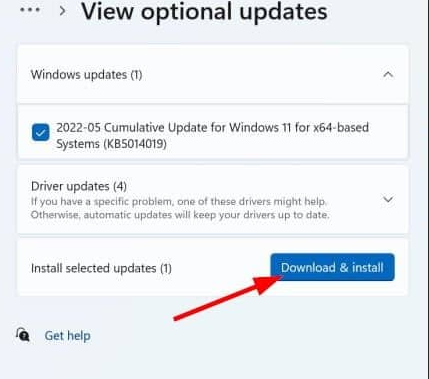
- המתן עד שכל העדכונים יותקנו, ואם נדרש, הפעל סוף סוף מחדש את המחשב שלך, מה שאמור לתקן את בעיית AADSTS90014.
2. שדרג את מערכת ההפעלה שלך
אם מערכת ההפעלה הנוכחית שלך אינה תואמת יותר ל-Azure Active Directory, מומלץ לשדרג לגרסה חדשה יותר העונה על הדרישות. פעולה זו תשפר את האבטחה, תשפר את התאימות ותספק תמיכה טובה יותר לתהליכי אימות.
כתבנו מדריך נרחב בנושא משדרג לווינדוס 11 מערכת הפעלה. לאחר השדרוג, ודא שהוא מתקן את השגיאה AADSTS90014.
- תיקון: 0x000003eb שגיאת התקנת מנהל ההתקן של Windows
- 0x80243FFF שגיאת Windows Update: 5 דרכים לתקן אותה
3. נקה את המטמון והעוגיות של הדפדפן
- הפעל את הדפדפן שלך (בדוגמה זו אנו משתמשים בכרום, והשלבים עשויים להיות שונים מעט בדפדפנים אחרים).
- ללחוץ Ctrl + מִשׁמֶרֶת + דל.
- תבחר טווח זמן, סמן את כל תיבות הסימון ולחץ על נקה נתונים לַחְצָן.
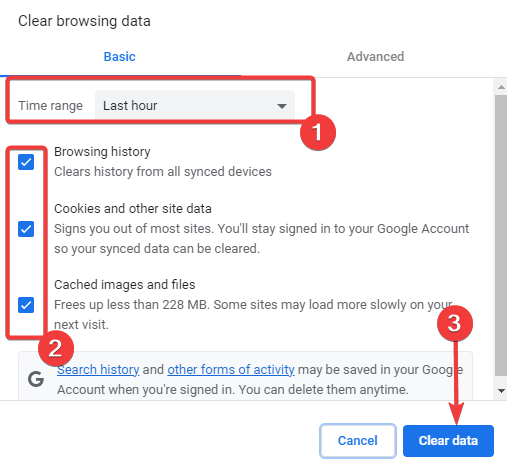
- לבסוף, הפעל מחדש את השירות בדפדפן שלך וודא שהתיקון עובד.
אם הבעיה נמשכת, אנו מציעים ליצור קשר עם ערוצי התמיכה של השירות או האפליקציה שאיתם אתה מנסה לאמת. הם יכולים להציע הדרכה נוספת ועזרה בפתרון השגיאה AADSTS90014.
עם זאת, ייתכן שתשים לב שההמתנה לסיומה עשויה לעבוד עבור חלק מהקוראים, מכיוון שזו עשויה להיות א בעיה בשרת מעבר לשליטתך.
זה יהיה הכל עבור המדריך הזה. אנא ספר לנו בסעיף ההערות איזה פתרון עבד.
עדיין נתקלים בבעיות?
ממומן
אם ההצעות לעיל לא פתרו את הבעיה שלך, המחשב שלך עלול להיתקל בבעיות קשות יותר של Windows. אנו מציעים לבחור בפתרון הכל-באחד כמו Fortect לתקן בעיות ביעילות. לאחר ההתקנה, פשוט לחץ על הצג ותקן לחצן ולאחר מכן לחץ התחל תיקון.